Még a gyakorlott felhasználók is tisztelettel közelítenek a Windows rendszerleíró adatbázisához, azaz ismertebb nevén a Registry-hez. Abban igazuk van, hogy ez létfontosságú a rendszerünk működésének szempontjából, és akár egy bejegyzés módosítása vagy törlése is kritikus problémákat eredményezhet. Viszont a számítógép használatával a rendszerleíró adatbázis mérete is megnő, ami azt eredményezi, hogy a masina idővel egyre lassabban reagál a parancsainkra.
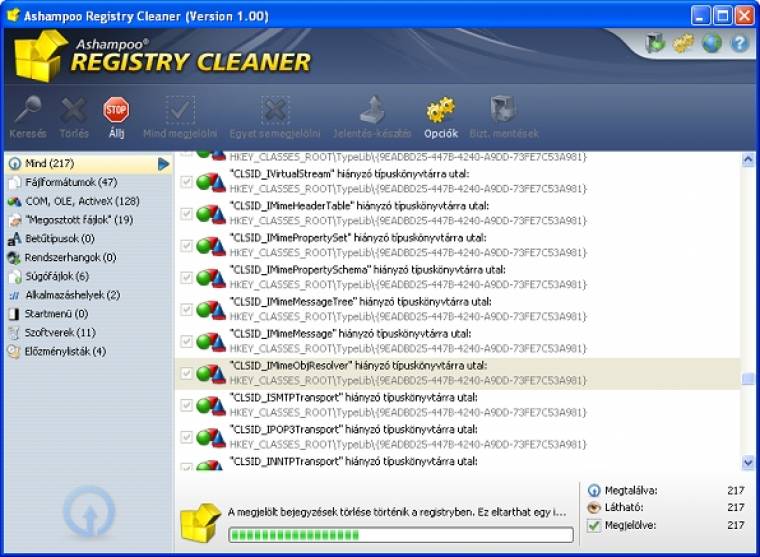
A szoftver különböző kategóriákba sorolja az általa feleslegesnek tartott bejegyzéseket
Ezt előzhetjük meg azzal, ha egy erre a célra létrehozott alkalmazással bizonyos időközönként átvizsgáljuk az adatbázist és kitöröljük belőle az úgynevezett elárvult (nem szükséges) bejegyzéseket. Pontosan erre képes az e havi teljes verziós programunk is, az Ashampoo Registry Cleaner.
A programot – más Ashampoo alkalmazással ellentétben – nem zsúfolták tele funkciókkal; csak egy dologra használható, mégpedig a rendszerleíró adatbázis takarítására. Éppen ezért a kezelése egyszerű, a felhasználói felülete gyakorlatilag egyetlen ablakból áll, amelyen keresztül az összes funkciója elérhető. Ahhoz, hogy megkezdjük a takarítást, először át kell vizsgálnunk a rendszerleíró adatbázist, mégpedig az eszköztáron található Keresés gomb használatával. A művelet végeztével megtekinthetjük a program által feleslegesnek talált bejegyzéseket. Ezeket különböző kategóriákba csoportosították, amelyek között az ablak bal oldalán lévő listában váltogathatunk.
Bármelyik kategóriát is válasszuk ki, az abban található, feleslegesnek ítélt elemek mindegyikét akár egyesével is megtekinthetjük, és eldönthetjük róla, hogy tényleg szeretnénk-e azt eltávolítani vagy sem. Ennek érdekében a szoftver minden egyes bejegyzésről leírja, hogy az szerinte miért felesleges és egy pipát is elhelyez előttük.
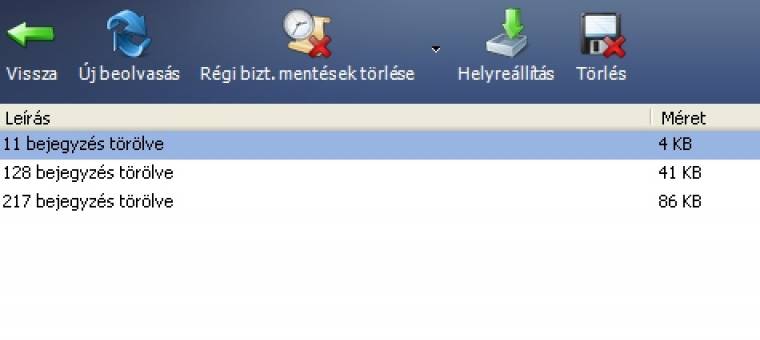
Minden módosítás naplózásra kerül és később szabadon visszavonható
Értelemszerűen ez a pipa jelöli azt, hogy a későbbi törlés esetén az adott elem törlődjön-e. Ha biztosak vagyunk abban, hogy van olyan bejegyzés, amelyet a program feleslegesen jelölt meg, akkor akár fehérlistára is tehetjük azt, így a további kereséseknél az nem fog megjelenni.
Amennyiben átvizsgáltuk a program által kiválasztott elemeket, és megjelöltük a törlésre javasolt bejegyzéseket, akkor a Törlés gombot kell megnyomnunk a művelet elkezdéséhez. Korábban már említettük, hogy a rendszerleíró adatbázisban való matatás veszélyes lehet a rendszer stabilitására, éppen ezért a Registry Cleaner naplózza az összes általa végzett módosítást, amelyeket később bármikor vissza is vonhatunk.
Ezek a mentések egy külön ablakban érhetők el, mégpedig a Bizt. Mentések gombra kattintva. Ezután az adott mentésre ráállva, a Helyreállítás gomb használatával tehetjük meg nem történtté az abban végrehajtott módosításokat. Sajnos szelektív visszaállításra nincs lehetőségünk, így az adott mentésben található összes változtatás visszavonásra kerül.
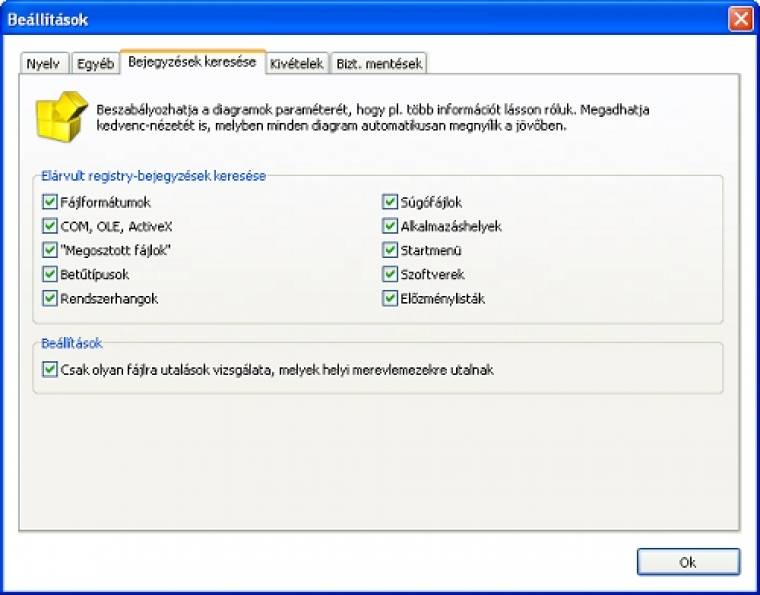
Bizonyos kategóriákat akár ki is zárhatunk a keresésből
A régebbi biztonsági mentéseket szabadon törölhetjük, illetve a program lehetőséget nyújt a 30, 14 vagy 7 napnál régebbi mentések automatikus eltávolítására – ez persze nem javasolt amiatt sem, hogy maguk a mentések nagyon kevés helyet foglalnak el a merevlemezen.
Mivel a program ablaka eléggé kicsi és ez megnehezíti az általa felkutatott felesleges bejegyzések áttekintését, ezért lehetőséget kínál a találati lista szövegfájlba való exportálására is. Ez az állomány ezután sokkal egyszerűbben böngészhető, illetve szükség esetén akár fel is dolgozható egy külső alkalmazással.
Mint már említettük, a program kezelése egyszerű, de mivel a rendszerleíró adatbázis módosítása veszélyes, ezért a szemközti oldalon egy példán keresztül mutatjuk be működését.
Az alkalmazás kezelése a gyakorlatban
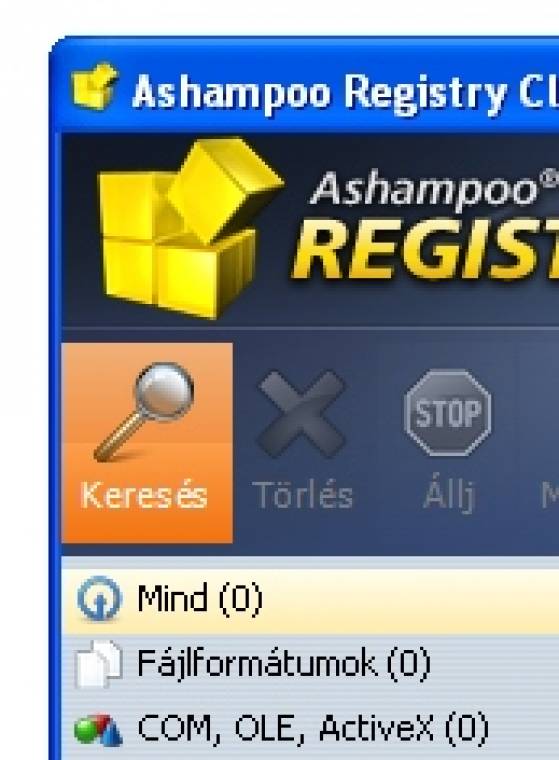
1. A példánkban átvizsgáljuk a számítógépünk rendszerleíró adatbázisát, kitakarítjuk onnan a felesleget és egy bejegyzést fehérlistára teszünk. Az elvégzett módosításokat később visszavonjuk. Indítsuk el a programot és kattintsunk a Keresés gombra.

2. Miután a keresés végigment, keressünk a jobb oldali listában egy bejezést, amelyet a fehérlistára rakunk, azaz nem szeretnénk, ha a későbbiekben az alkalmazás foglalkozna vele. Ezt úgy érhetjük el, ha ráállunk egy bejegyzésre és a jobbgombos menüből kiválasztjuk a Kiválasztott bizt. mentések megadása kivételként pontot.
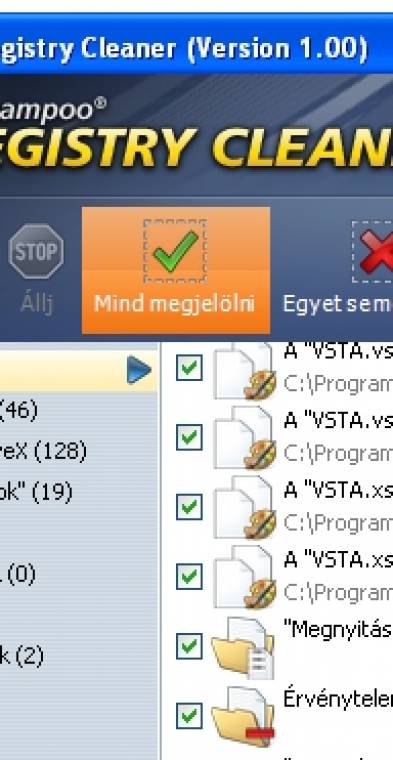
3. Amely elemeket nem szeretnénk most törölni, azok elől vegyük ki a pipát; ha minden kategóriát végignéztünk, akkor a Törlés gombbal kezdhetjük el a műveletet. A Mind megjelölni gombbal az összes bejegyzés kijelölhető törlésre.
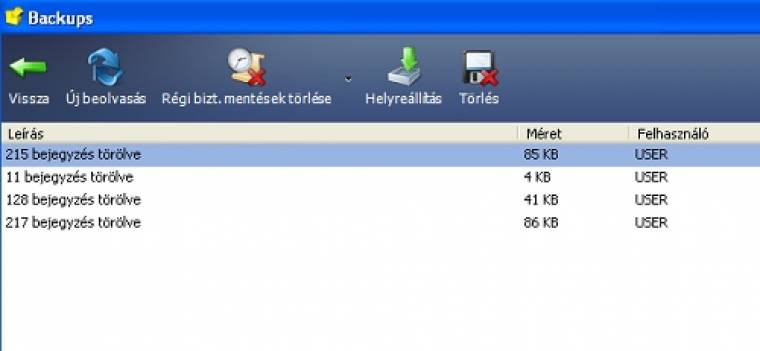
4. A törlés végeztével az elvégzett módosítások automatikusan bekerülnek a mentések közé. Ezt a listát az eszköztár Bizt. mentések gombjával érhetjük el. Itt az összes korábban elvégzett művelet megtekinthető és a Helyreállítás gombbal vissza is vonható.
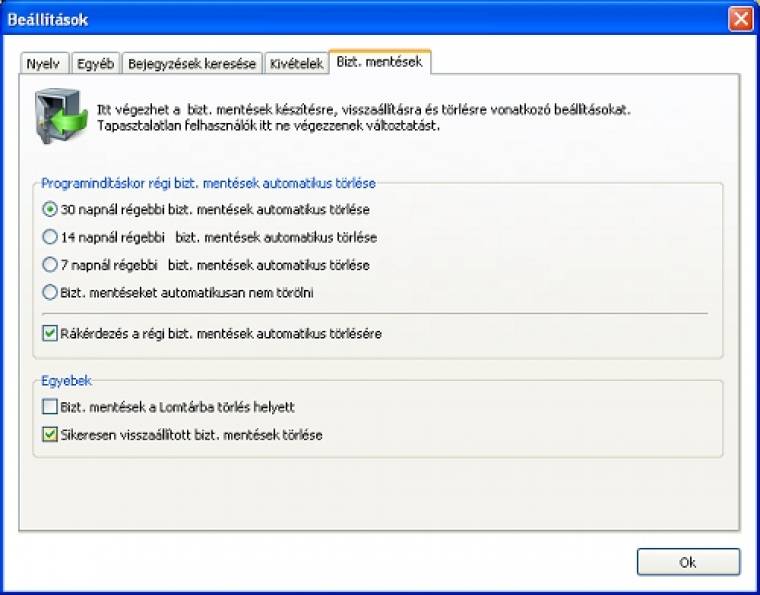
5. Érdemes a beállításoknál megadni, hogy a visszavont módosítások azonnal törlődjenek a listáról – ellenkező esetben elég zavaró lehet, hogy nem tudjuk, hogy visszavontunk bizonyos módosításokat. Ezt az Opciók->Bizt.mentések ablakban tehetjük meg.
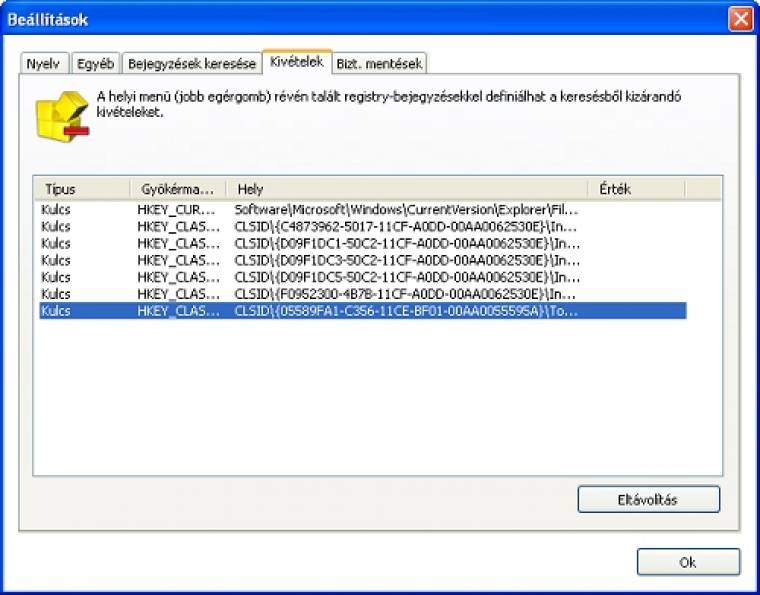
6. Ha a kettes pontban felvett elemeket ismét szeretnénk a találati listában látni, akkor látogassunk el az Opciók->Kivételek ablakba. Itt az összes korábban fehérlistázott elemet tekinthetjük meg és távolíthatjuk el.
Adatok
- Rendszerleíró adatbázis takarítása
– Biztonsági mentés készítése a változtatásokról
- Régebbi mentések automatikus törlése
- Fejlesztő: Ashampoo
- Ár: A PC World olvasóinak ingyenes
- Web: ashampoo.com

